Σε αυτόν τον οδηγό θα δούμε πως θα εγκαταστήσουμε τον Unifi Controller 5.4.16 της Ubiquiti.
Είναι πολλοί οι φίλοι και συνεργάτες που μας ρωτάνε ξανά και ξανά για τον Controller και την εγκατάσταση του.
Ορισμένοι ξεχνάνε τον κωδικό του Controller άλλοι έχουν πρόβλημα με την Java, άλλοι έκαναν format και πρέπει να τον ξαναεγκαταστήσουν και τόσα άλλα προβλήματα που αποφασίσαμε να γράψουμε ένα άρθρο για την εγκατάσταση του controller σε raspberry pi3 μία κι έξω.
Γιατί σε raspberry pi ;
- Είναι μικρό, αθόρυβο και δεν πιάνει χώρο…
- Έχει μικρή κατανάλωση.
- Έχει μεγάλη αξιοπιστία.
- Είναι το ίδιο περιβάλλον που ξέρουμε.
- Αν κάτι δεν πάει καλά ξαναγράφουμε το Backup image στην SD κάρτα και είμαστε έτοιμοι σε ελάχιστο χρόνο.
- Έχουμε την ευκαιρία να μπούμε σε έναν άλλο κόσμο και να μάθουμε χρήσιμα πράγματα.
Θα μπορούσαμε να απαριθμούμε και άλλα υπέρ μιας τέτοιας εγκατάστασης σε αυτό το μικρό θαύμα της τεχνολογίας αλλά ας πάμε στο θέμα μας.
Τι χρειαζόμαστε.
- Raspberry pi3.
- Κάρτα μνήμης micro SD 8-16 Gbyte είναι μιά χαρά. Αν είναι και 10Χ ταχύτητας θα είναι ακόμα καλύτερα.
- Τροφοδοτικό για το pi3.
- Οθόνη και πληκτρολόγιο για τα πρώτα 2 λεπτά (όλες οι διεργασίες που απαιτούνται θα γίνουν με σύνδεση SSH και το Putty…..παρακάτω οι λεπτομέρειες).
- Δίκτυο με DHCP ON (να πάρει ip από το ρούτερ μας το raspberry στο ξεκίνημα και μετά βάζουμε στατική αν θέλουμε)
- Ελάχιστες γνώσεις linux (ουσιαστικά θα κάνετε αντιγραφή επικόλληση από το άρθρο)
Το πρώτο που θα πρέπει να κάνουμε είναι να κατεβάσουμε το λειτουργικό που θα περάσουμε στην micro SD που είναι ένα image απο τον παρακάτω σύνδεσμο.
Raspbian_lite_image Raspbain Jessie (April 2017)
Στη συνέχεια θα κατεβάσουμε το εργαλείο με το οποίο θα γράψουμε το image από τον υπολογιστή μας στην micro SD.
Και τέλος θα κατεβάσουμε το putty που μετά το πρώτο boot θα συνδεθούμε απομακρυσμένα από τον υπολογιστή μας.
Αφού τελειώσαμε με τα απαραίτητα, πηγαίνουμε στις λήψεις και τρέχουμε το win32DiskImager (για να μπορέσουμε να γράψουμε την micro SD απαραίτητο είναι να έχουμε αντάπτορα σε SD ή έναν αντάπτορα USB σε micro SD.
Στη δοκιμή μας το γράμμα F επάνω δεξιά στην εικόνα είναι η SD κάρτα στο σύστημα μου.
Ότι και να δείτε στη θέση του δίσκου βεβαιωθείτε ότι είναι όντως εκεί η κάρτα σας.
Στη συνέχεια επιλέγουμε το image που κατεβάσαμε αφού το έχουμε αποσυμπιέσει νωρίτερα.
Τέλος πατάμε το Write και περιμένουμε να τελειώσει η εγγραφή.
Είμαστε πλέον έτοιμοι και τοποθετούμε την κάρτα με τις επαφές προς την πλακέτα της συσκευής όπως στην παρακάτω φωτογραφία.
Τοποθετούμε και τα απαραίτητα για την επικοινωνία, καλώδιο δικτύου και USB πληκτρολόγιο.
HDMI για την οθόνη μας και την τροφοδοσία του raspberry
Οι εικόνες που ακολουθούν είναι από το πρώτο boot που κάνει το raspberry και σε λίγα δευτερόλεπτα εφόσον όλα πάνε καλά θα μας έρθει και η εικόνα login.
Το username είναι pi και το password είναι raspberry και καλό είναι να το αλλάξουμε όπως θα δούμε στο τέλος του άρθρου.
Επόμενο βήμα είναι να ενεργοποιήσουμε το SSH ώστε να έχουμε πρόσβαση απομακρυσμένα.
Πληκτρολογούμε sudo raspi-config (αν μας ζητηθεί και πάλι το password το ξαναβάζουμε).
Και έχουμε την παρακάτω εικόνα από όπου πηγαίνουμε με τα βελάκια στην επιλογή 5 και πατάμε Enter.
Στην παρακάτω εικόνα επιλέγουμε το 2 και πατάμε Enter.
Στην παρακάτω ερώτηση επιλέγουμε με τα βελάκια YES
και τέλος έχουμε την απάντηση είναι ότι το SSH είναι ΟΚ.
Πατάμε το OK και στη συνέχεια γράφουμε ifconfig πατάμε Enter, σημειώνουμε την ip που έχει το raspberry και στη συνέχεια γράφουμε sudo reboot.
Μπορούμε τώρα να μεταφερθούμε στον υπολογιστή μας και να αφαιρέσουμε αν θέλουμε το πληκτρολόγιο και την οθόνη.
Το Raspberry πλέον θα το ελέγχουμε από τον υπολογιστή μας.
Στον υπολογιστή μας τρέχουμε το putty που κατεβάσαμε και βλέπουμε την παρακάτω οθόνη.
Στη θέση Host Name (or IP address) γράφουμε την ip που σημειώσαμε πριν λίγο.
Στην δική μας εγκατάσταση βάζουμε την ip 192.168.7.96 που είναι και η ip του raspberry και πατάμε Open.
Στην επόμενη οθόνη πατάμε Ναι
και βάζουμε τα στοιχεία username =pi και password=raspberry (όπως είχαμε κάνει όταν το πρωτοξεκινήσαμε)
Έχουμε πλέον ένα λειτουργικό Linux να τρέχει στο οποίο θα εγκαταστήσουμε και τον Unifi Controller.
Ξεκινάμε τα βήματα της εγκατάστασης αφού σας γράψω δύο λόγια για τον τρόπο της.
Καλό είναι έχετε και τον οδηγό ανοιχτό σε ένα παράθυρο για να σας είναι ευκολότερο.
Από τον οδηγό αυτό επιλέγετε με το ποντίκι την εντολή και την κάνετε αντιγραφή.
Πηγαίνετε το ποντίκι στο άλλο παράθυρο και πατάτε δεξί κλικ.
Κανονικά θα πρέπει να έχει γίνει επικόλληση.
Εφόσον έχει γίνει επικόλληση πατάτε Enter και περιμένετε μέχρι να τελειώσει η διαδικασία.
Ορισμένες εντολές μπορεί να καθυστερήσουν κι αυτό γιατί το raspberry θα συνδεθεί να κατεβάσει διάφορα για την εγκατάσταση χρήσιμα αρχεία.
Σε κάθε περίπτωση υπομονή.
Πάμε!
Πρώτο μας βήμα να εγκαταστήσουμε τις ενημερώσεις του λειτουργικού μας.
και το τελευταίο firmware
Στη συνέχεια προσθέτουμε το αποθετήριο UniFi στις πηγές ώστε να το κατεβάσει.
Δίνουμε τις παρακάτω εντολές με τη σειρά.
Η πρώτη εντολή είναι αρκετά μεγάλη…βεβαιωθείτε ότι έχει πάρει όλη τη γραμμή η αντιγραφή σας.
Μπορούμε να βάλουμε αν θέλουμε και προηγούμενη έκδοση controller ή ακόμα και beta έκδοση κάνοντας αντικατάσταση στην λέξη stable.
Εμείς θα κάνουμε εγκατάσταση την 5.4.16 που είναι και η stable έκδοση την στιγμή που γράφουμε τον οδηγό.
UniFi 5.3 = oldstable
UniFi 5.4 = stable
UniFi 5.5 = testing
Συνεχίζουμε με την εγκατάσταση του UniFi.
Ξεκινάει η εγκατάσταση…
μεταξύ των άλλων και ο controller
Η εγκατάσταση μπορεί να πάρει λίγη ώρα (παίζει μεγάλο ρόλο η ταχύτητα της κάρτας σας) και γίνονται τα πάντα αυτόματα.
Απλά περιμένετε.
Τώρα την παρακάτω εντολή
στη συνέχεια
Τελειώσαμε
και τώρα επανεκκίνηση
Ας αλλάξουμε και το αρχικό password που σας είπα στην αρχή.
Συνδεόμαστε με τα κλασικά pi / raspberry και γράφουμε passwd.
Με τη σειρά.
Παλιό password, Νέο password και ξανά νέο για επιβεβαίωση.
Η ώρα της αλήθειας έφτασε.
Ο UniFi Controller έχει ξεκινήσει πλέον μαζί με όλα τα απαραίτητα.
Πληκτρολογήστε στον browser
https://την ip του raspberrypi:8443
Αν δείτε την παρακάτω εικόνα κάντε ανανέωση της σελίδας μετά από 10-20 δευτερόλεπτα.
Αν όλα πάνε καλά θα δείτε την παρακάτω εικόνα.
Στη συνέχεια πατάμε διαδοχικά.
Σύνθετες
Μετάβαση στον ιστότοπο και ξεκινάμε με την ρύθμιση του controller.
Συγχαρητήρια!
Έχετε πλέον έναν UniFi Controller που τρέχει σε Raspberry Pi3.
Ο οδηγός απευθύνεται σε άτομα που δεν έχουν την απαραίτητη εξοικείωση γι αυτό και είναι βήμα βήμα ώστε να τα καταφέρουν σίγουρα.
Για την ρύθμιση του controller θα ακολουθήσει άλλο άρθρο.
Βαθμός δυσκολίας 1-10 = 3
Χρόνος εγκατάστασης = 15 με 25 λεπτά
Καλή επιτυχία!
Το νούμερο 1 κατάστημα τεχνολογίας

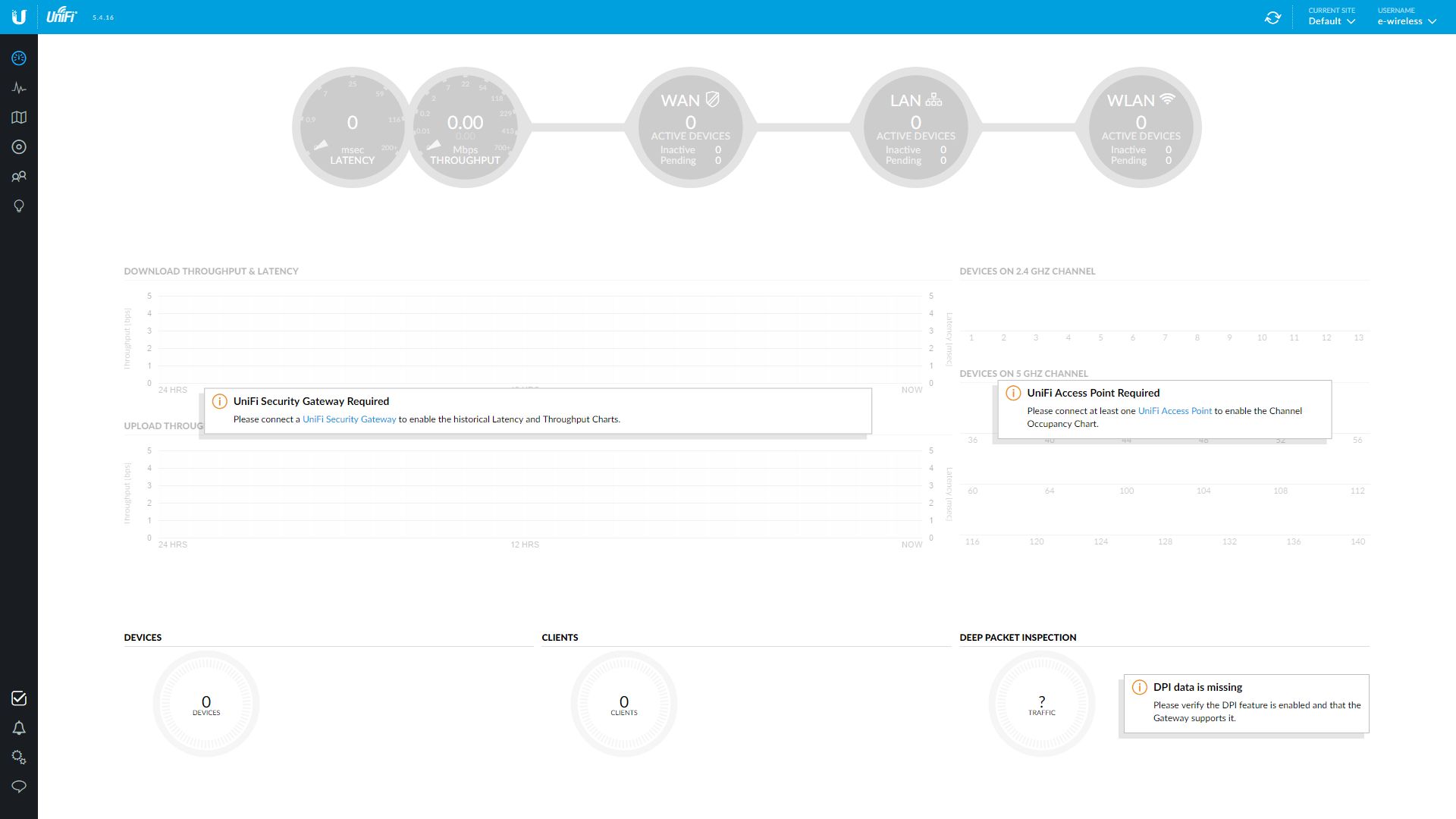
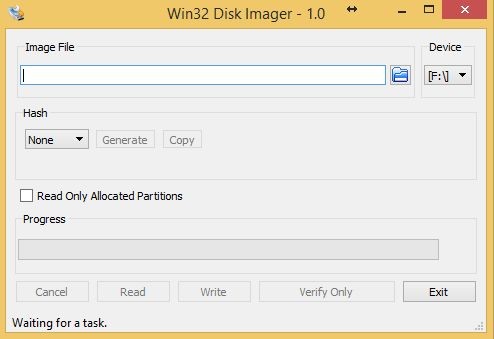
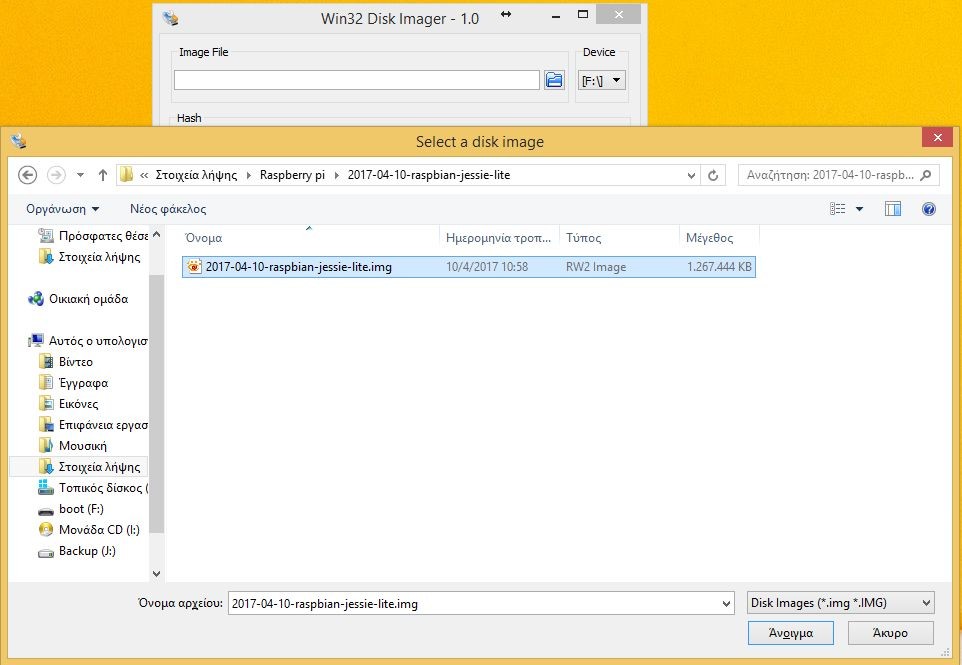
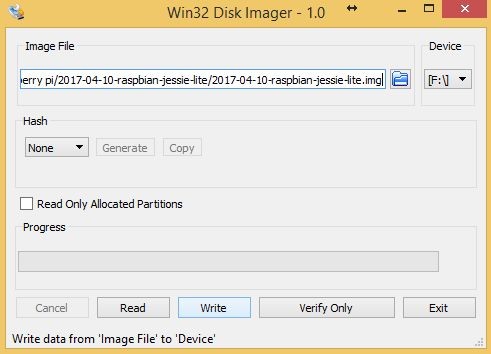



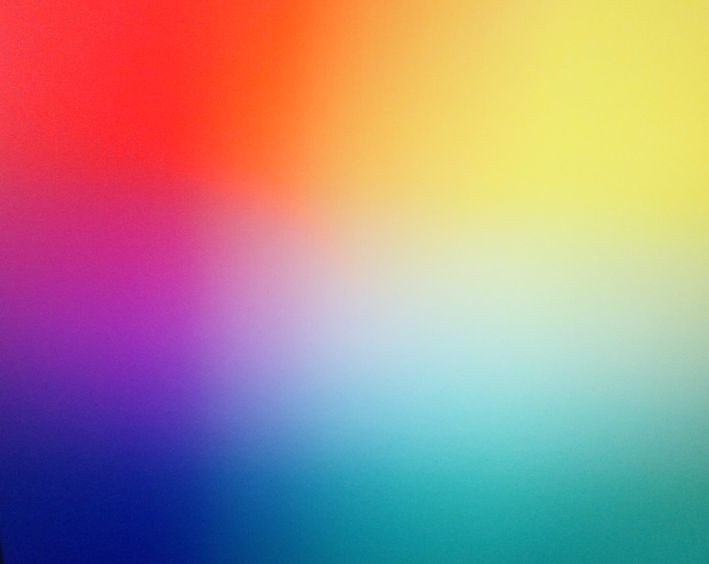
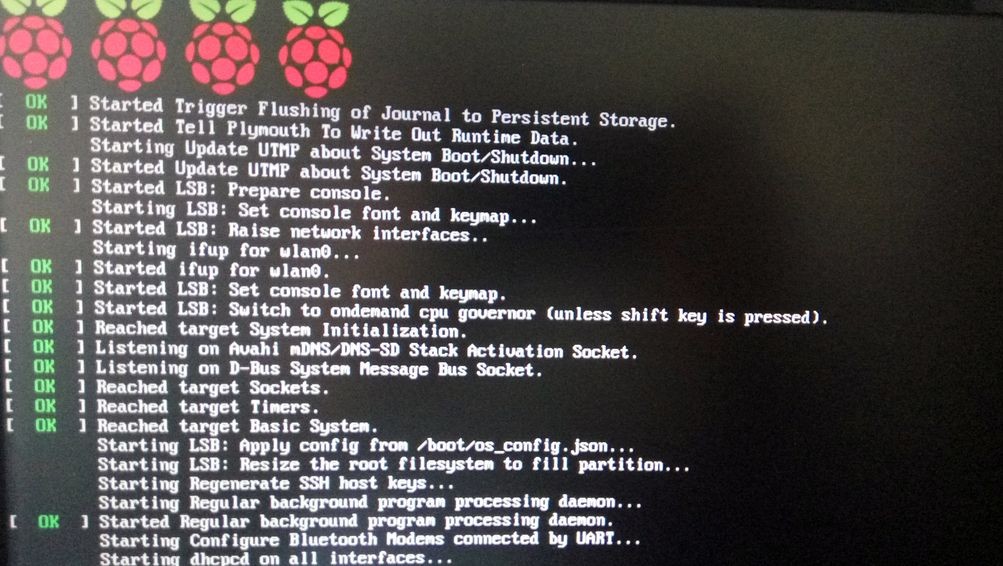
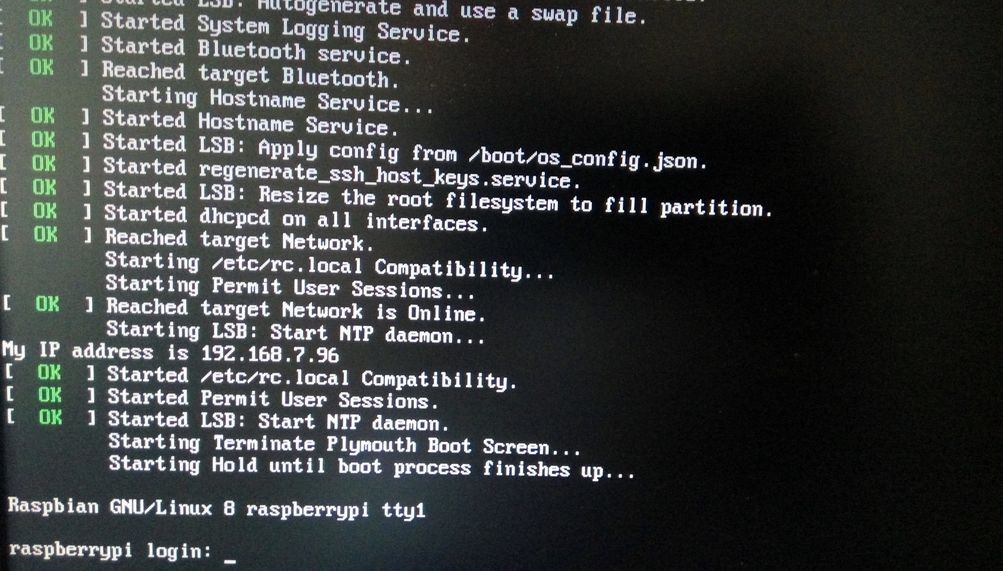
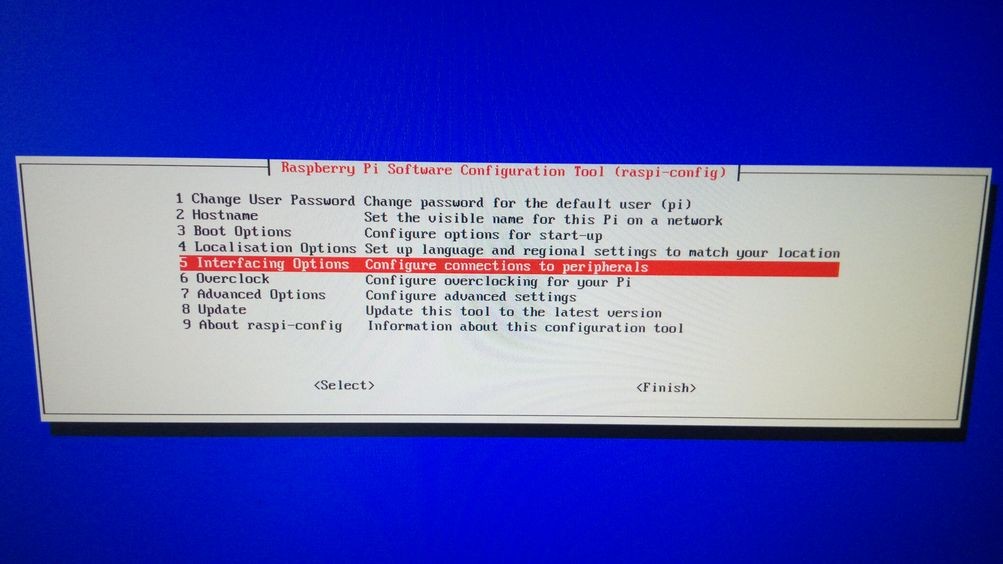
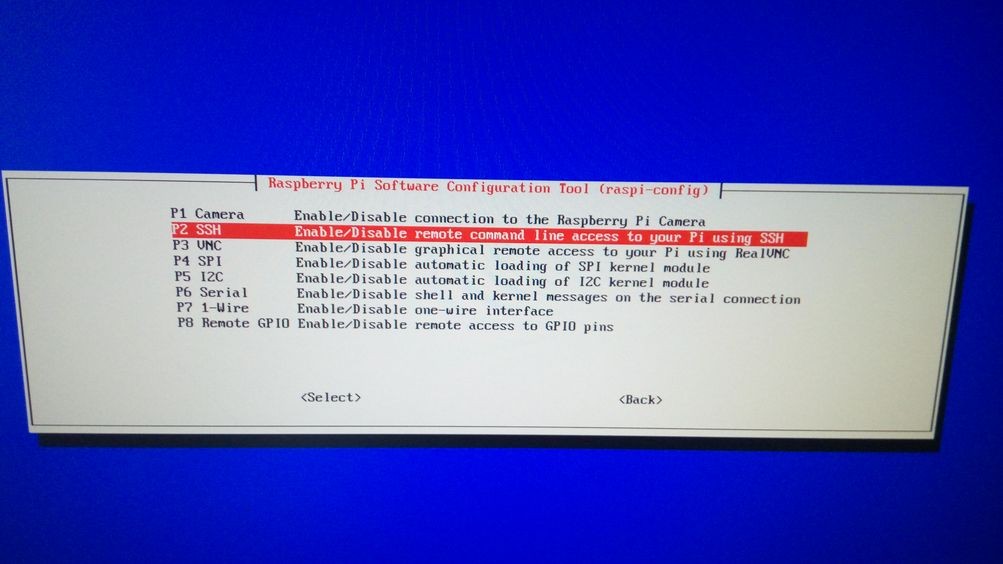
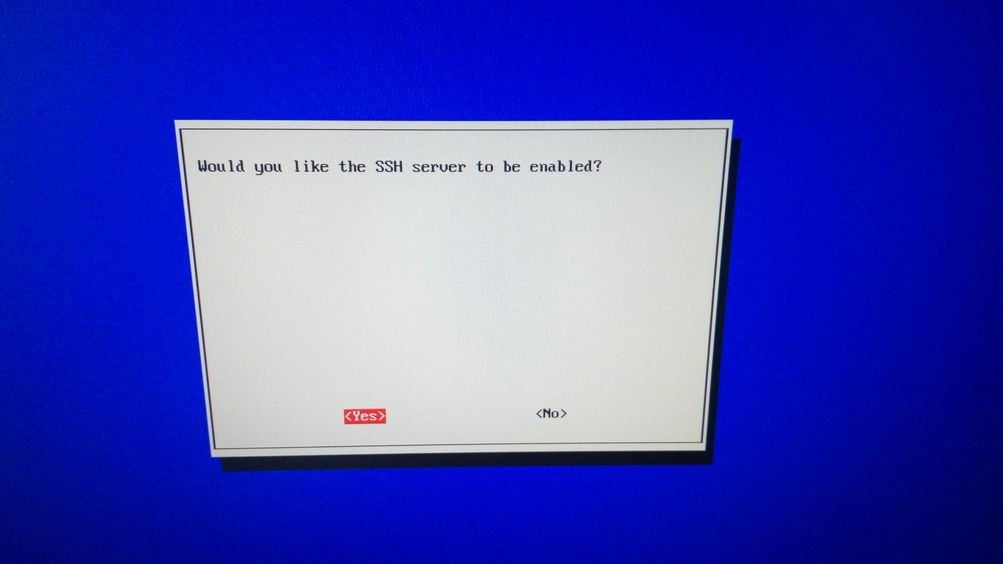
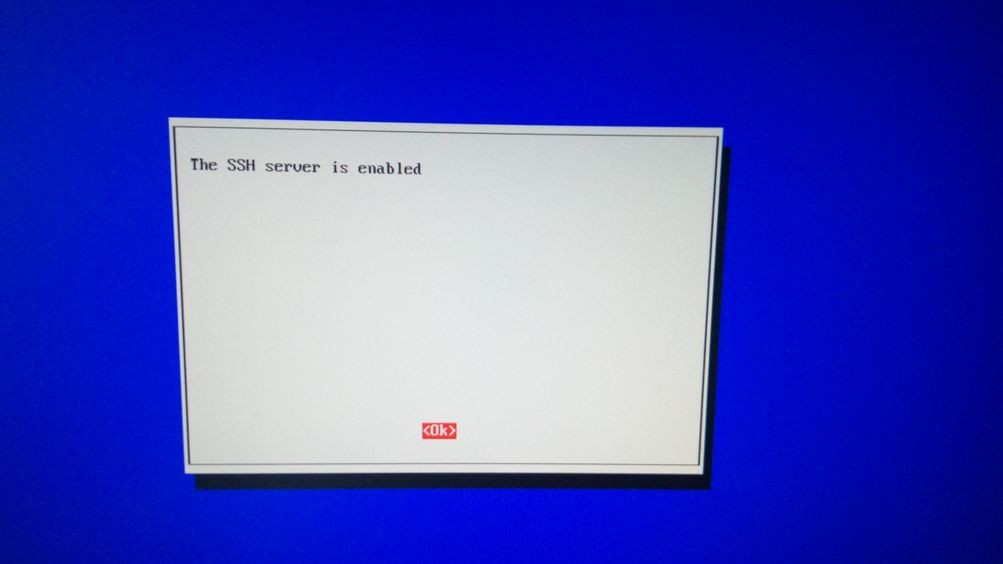

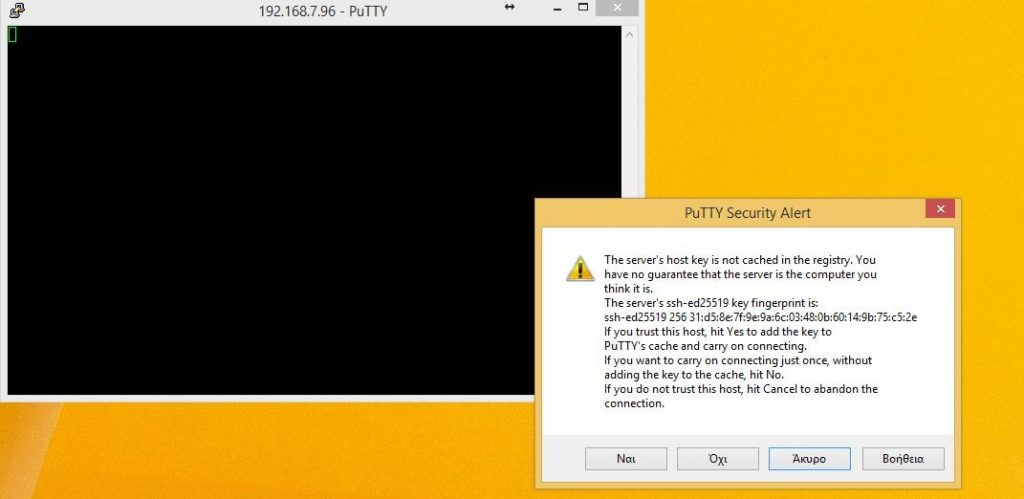

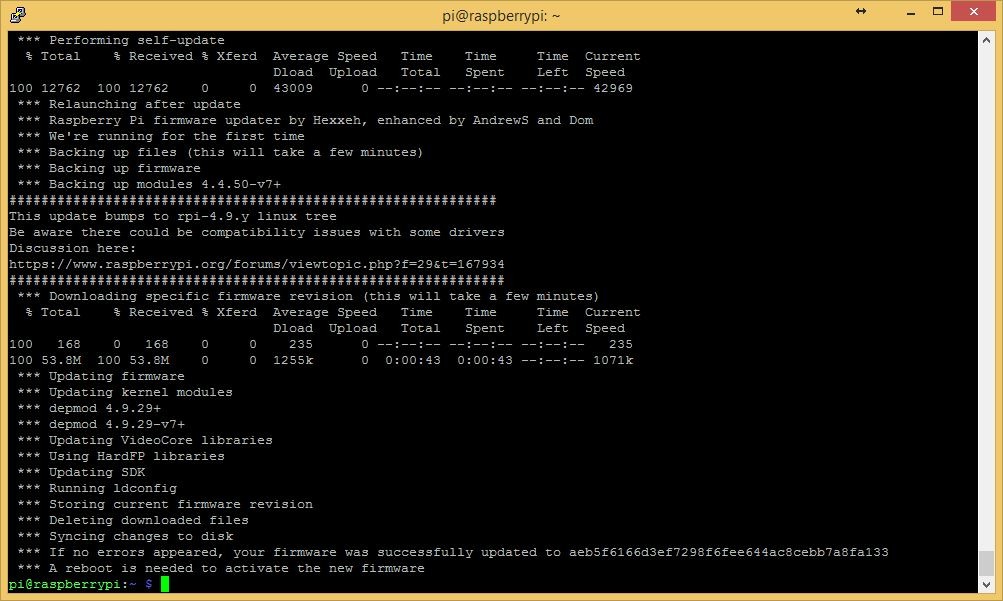
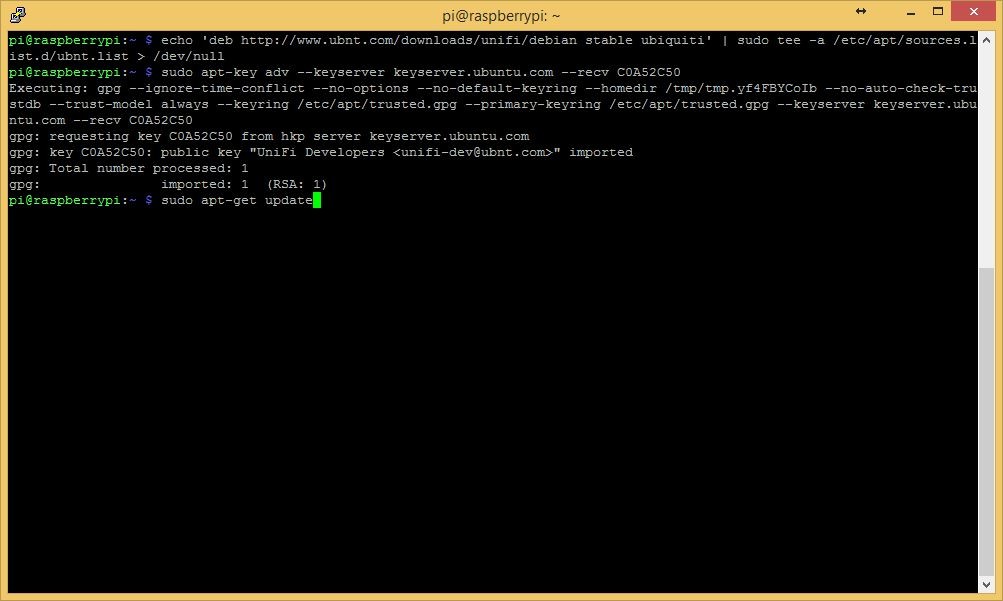


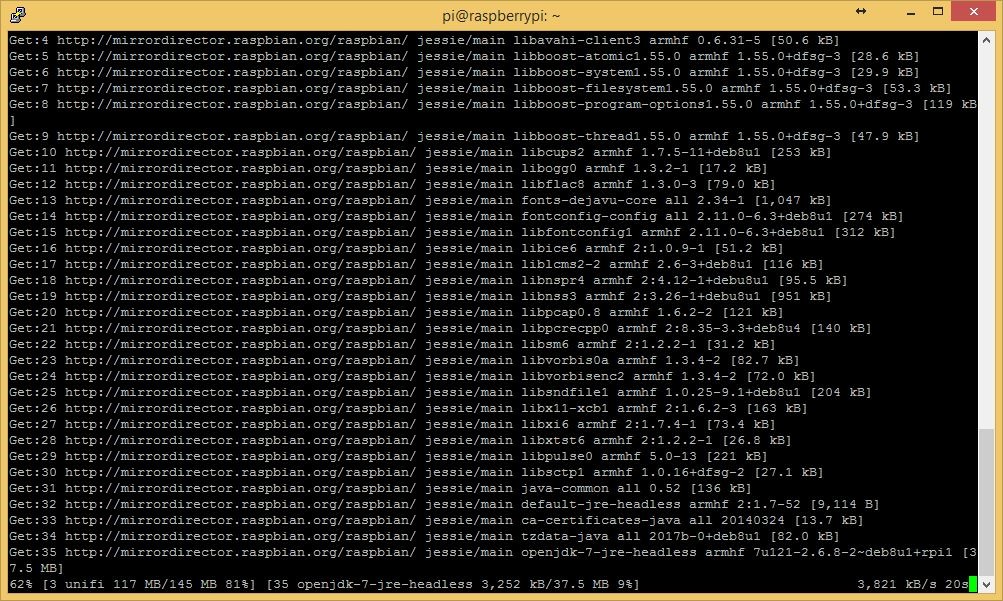
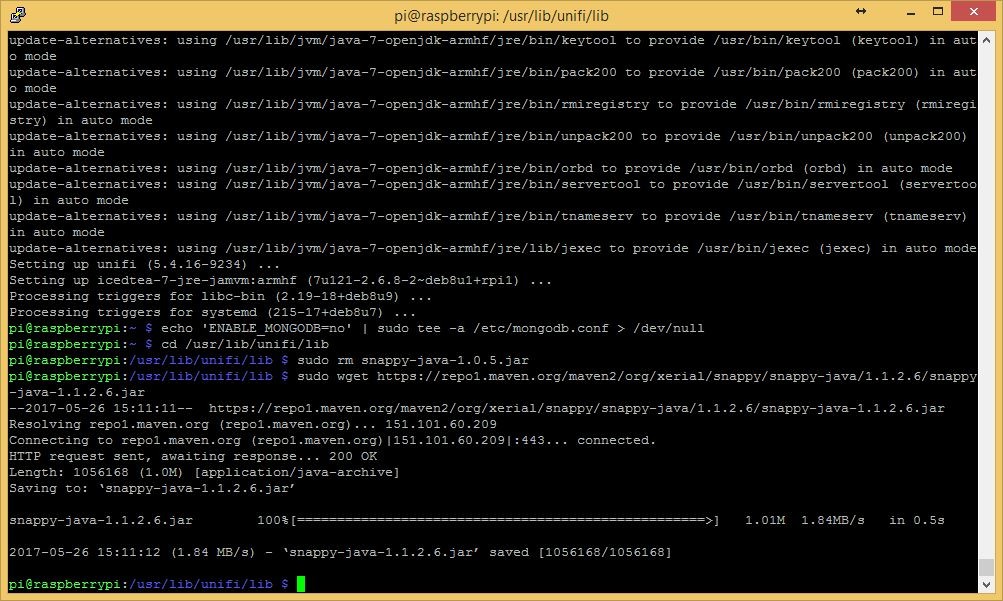

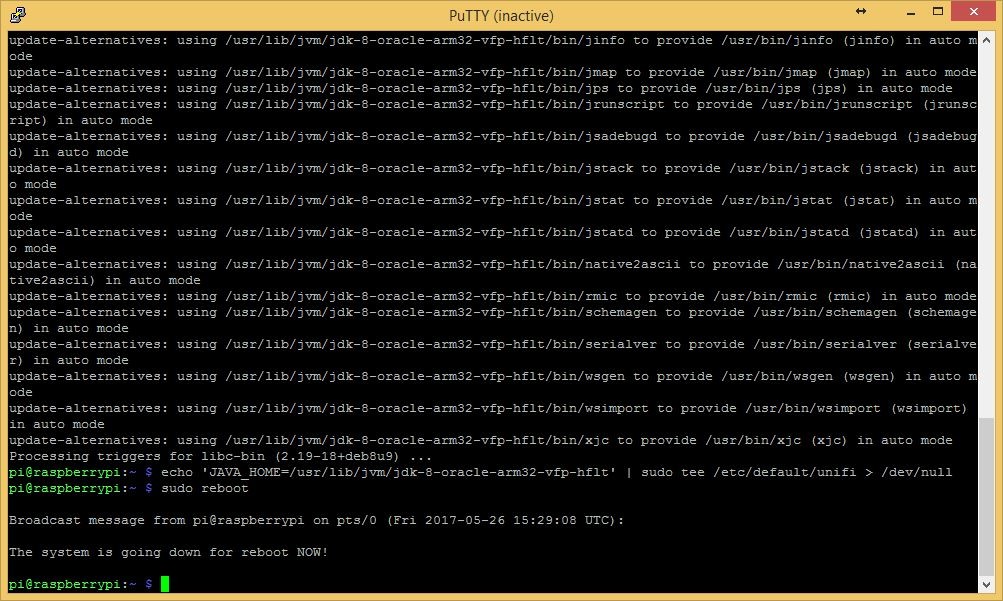
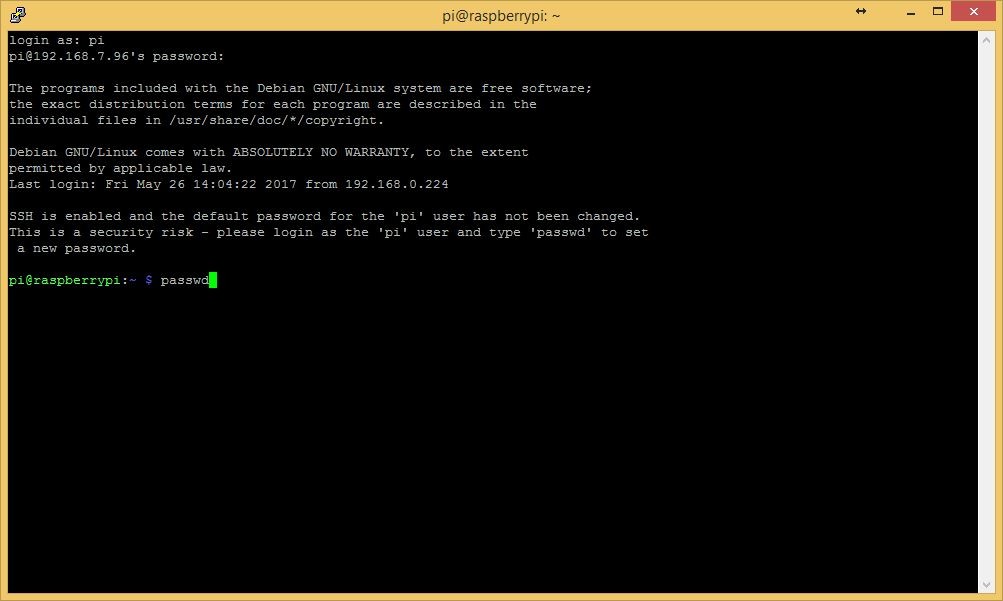
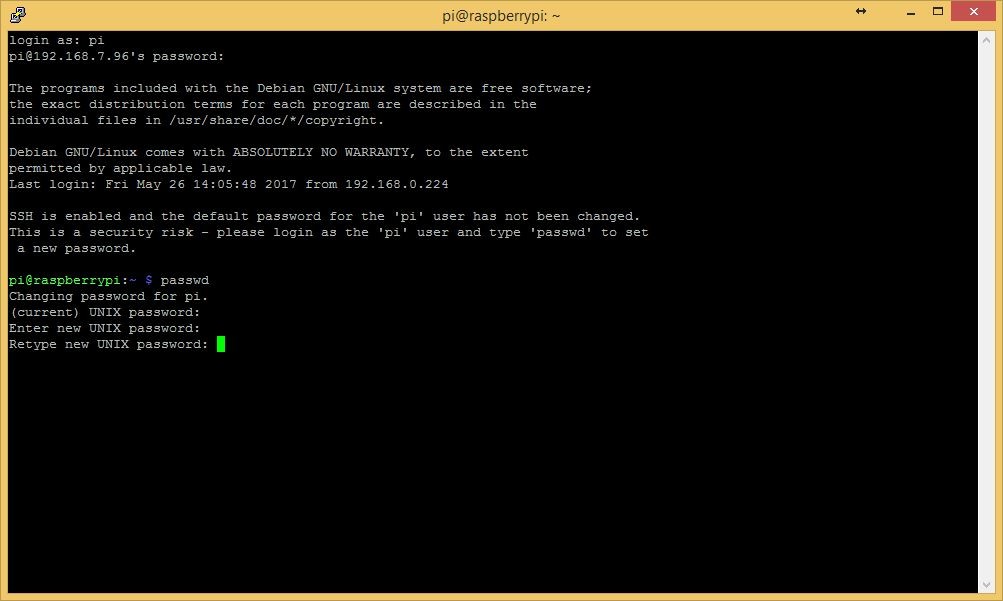
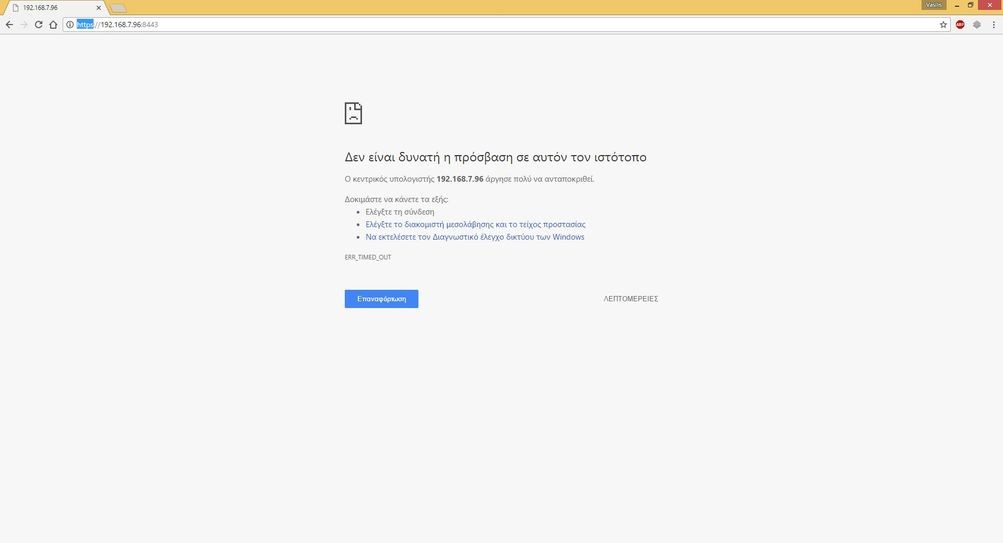
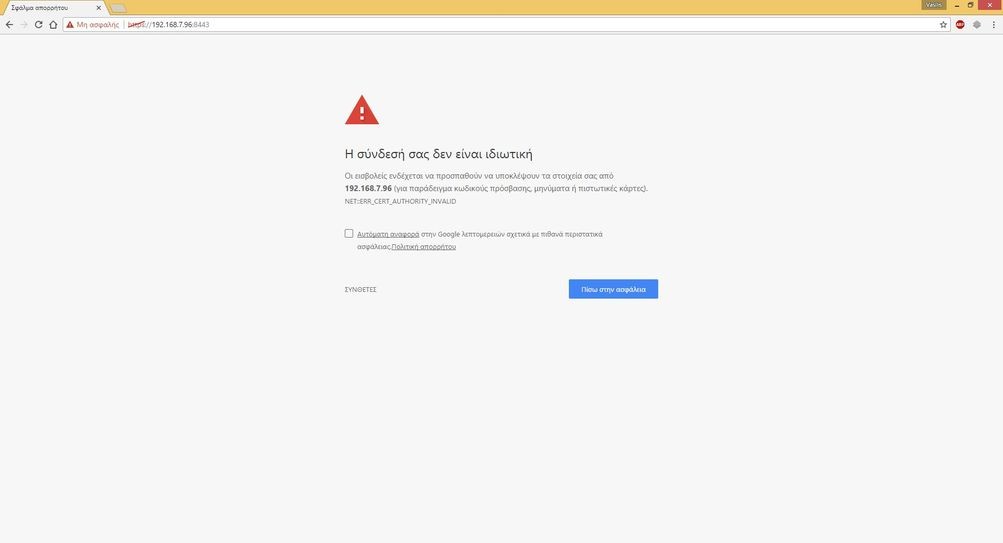

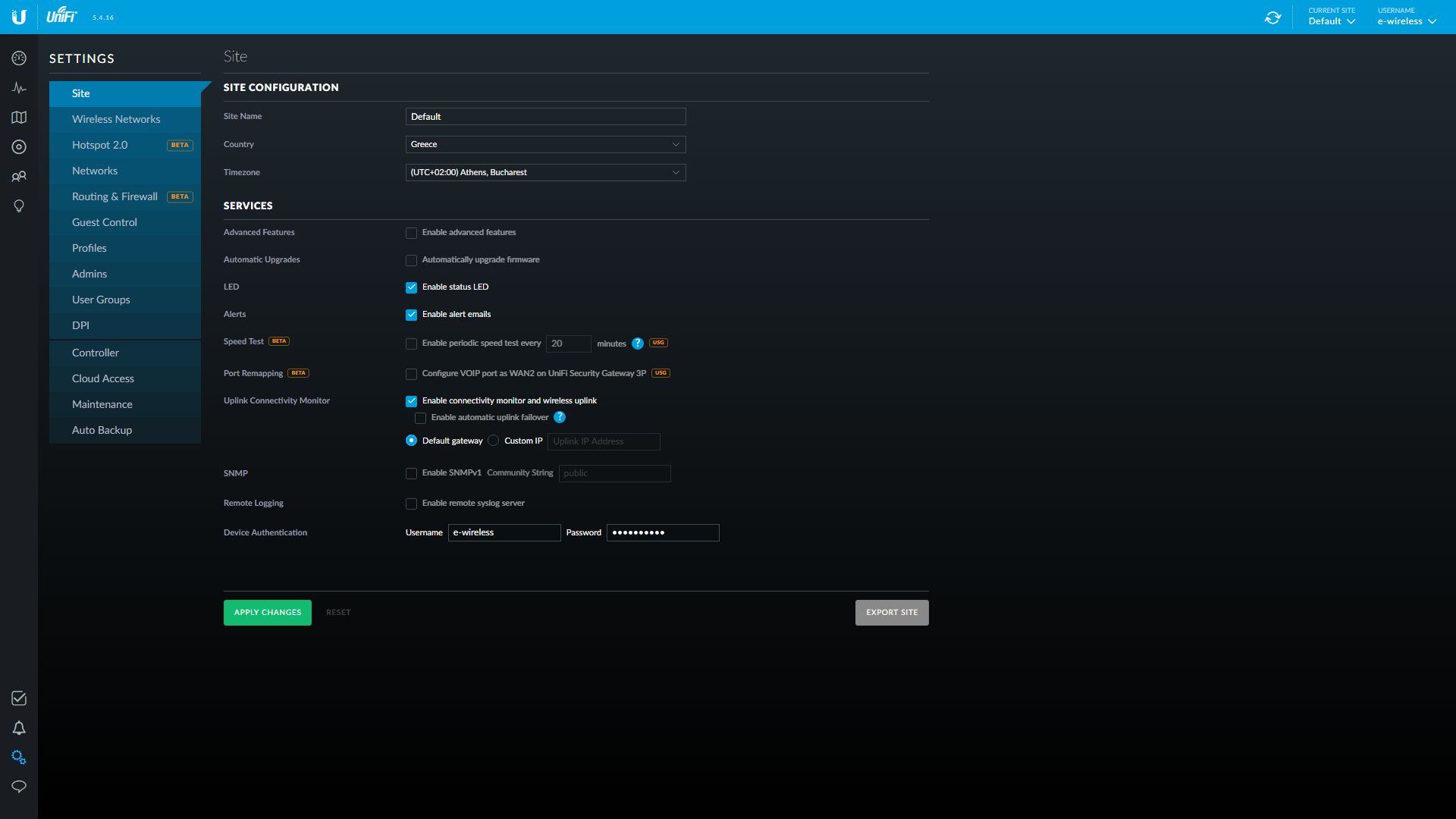



2 Σχόλια
Απλά εντυπωσιακό! Δουλεύουμε το συνηθισμένο Cloud Key για να έχουμε απομακρυσμένο έλεγχο αλλα μήπως παίρνει ddns το Pi3?
Αγαπητέ φίλε ο Controller έχει την υπηρεσία DDNS και απλά βάζεις τα στοιχεία σου και κανει την ενημέρωση αυτόματα.
Σελίδα 82 του manual.
https://dl.ubnt.com/guides/UniFi/UniFi_Controller_V5_UG.pdf
Τώρα αν θέλεις εσυ για κάποιο άλλο λόγο να ενημερώνεις το DDNS που έχεις νωρίτερα απο το λειτουργικό του raspberry κι αυτο γίνεται.
Μπορείς πάντα φυσικά να το ενημερώνεις απο το μοντεμ ή απο κάποιο Mikrotik αν υπάρχει στον χώρο.
Εχουμε άρθρο σχετικό και αν θελεις μπορείς να το διαβασεις.
https://wp.me/p6bd8L-133